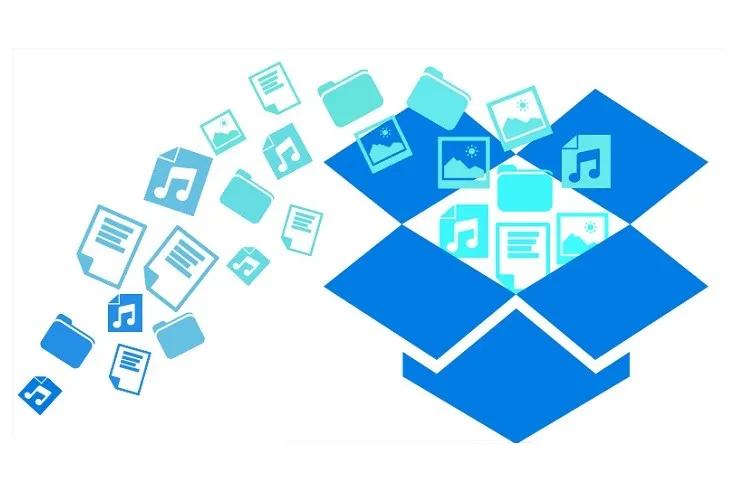Dropbox là một dịch vụ lưu trữ và chia sẻ tập tin trực tuyến rất hữu ích mà bạn có thể sử dụng đồng thời trên nhiều thiết bị như máy tính và smartphone.
Trong bài này sẽ hướng dẫn cơ bản cách sử dụng Dropbox trên các phiên bản web, máy tính và điện thoại.
Bạn đang đọc: Cách sử dụng dịch vụ lưu trữ tập tin Dropbox
Trước khi sử dụng, bạn sẽ cần đăng kí tài khoản Dropbox (miễn phí). Một tài khoản Dropbox sẽ có thể sử dụng đồng thời trên tất cả các thiết bị cá nhân của bạn.
Cách sử dụng Dropbox trên phiên bản web
Đây là được nhiều người sử dụng nhất hiện nay vì bạn sẽ không cần phải cài đặt gì thêm mà chỉ cần mở trình duyệt web lên là có thể sử dụng. Nhược điểm là bạn sẽ không thể sử dụng khi không có mạng.
Bước 1: Vào trang chủ dropbox.com và đăng nhập bằng tài khoản đã đăng kí.
Bước 2: Lúc này nhìn ở góc phải, bạn sẽ thấy menu gồm các tác vụ khác nhau tùy mục đích sử dụng.
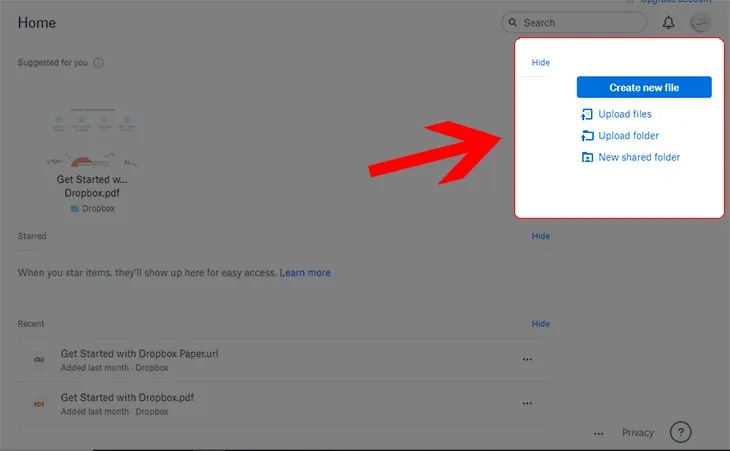
Để lưu trữ tệp từ máy tính vào Dropbox, bạn click chọn Upload file để tải lên từng file, hoặc chọn Upload folder để tải lên cả thư mục.
Để tạo một tệp hoặc thư mục mới trong Dropbox, click vào Create new file hoặc New Folder.
Để tạo một thư mục chia sẻ với người khác, click vào New shared folder rồi chọn một trong hai mục là I’d like to create and share a new folder (Tạo và chia sẻ một thư mục) hoặc I’d like to share and existing folder (Chia sẻ một thư mục có sẵn), sau đó làm tiếp theo các hướng dẫn hiện ra trên màn hình để có thể chia sẻ tệp tin của mình với những người khác.
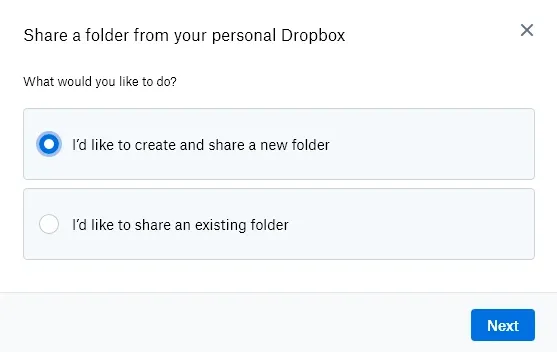
Cách sử dụng Dropbox trên phiên bản máy tính
Bước 1: Tải về Dropbox phiên bản máy tính rồi click vào file để cài đặt.
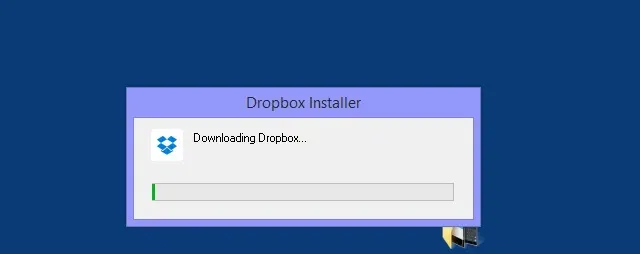
Bước 2: Khi trình cài đặt chạy xong sẽ yêu cầu bạn đăng nhập bằng tài khoản Dropbox đã đăng kí.
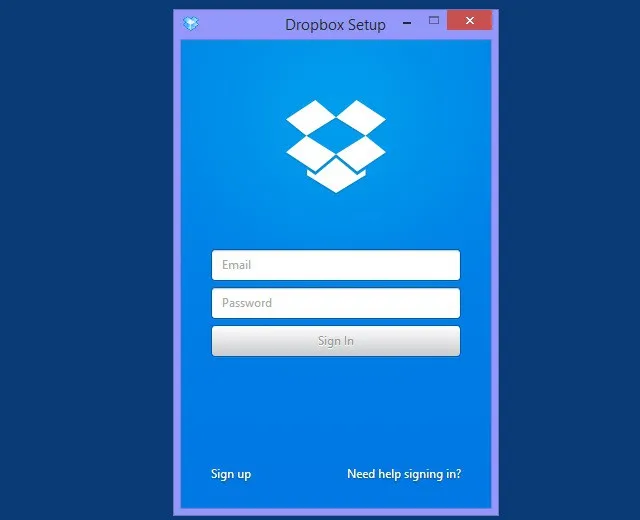
Bước 3: Sau đó Dropbox sẽ xuất hiện dưới dạng một ổ đĩa trong máy tính, bạn có thể thao tác với nó như ổ đĩa bình thường trên Windows.
Tìm hiểu thêm: Burn-in tai nghe là gì và tại sao cần phải burn-in tai nghe mới?
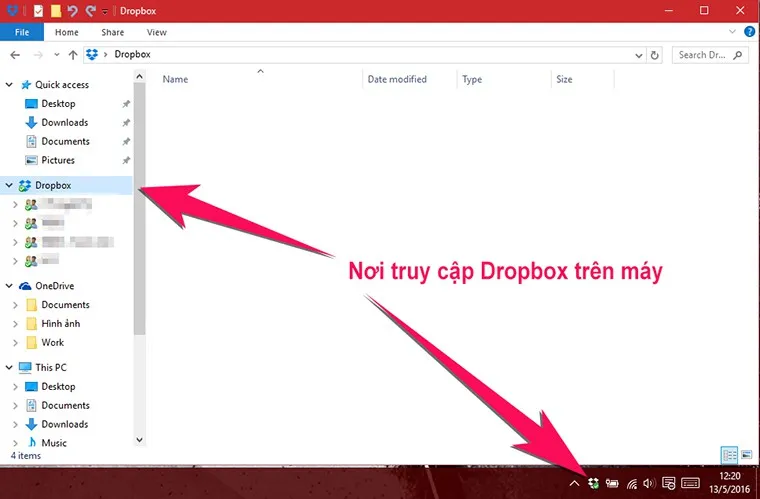
Ngoài ra khi cần chia sẻ một tập tin trong Dropbox của mình cho người khác, bạn click chuột phải vào tập tin đó rồi chọn Share Dropbox link, sau đó bạn có thể đưa link này cho bạn bè để họ nhận tập tin.
Còn nếu muốn chia sẻ thư mục, bạn click chuột phải vào thư mục rồi chọn Share this folder, tiếp đó nhập vào email của người mà bạn muốn chia sẻ rồi click Share folder.
Ngoài ra nếu muốn, bạn có thể click chọn thêm mục Allow members to invite others để người bạn kia có thể chia sẻ thư mục này cho thêm nhiều người khác, giúp bạn đỡ phải mất thời gian tự mời thêm nhiều người khác.

Sau khi chia sẻ, mỗi lần bạn thêm vào bất cứ tập tin hay dữ liệu nào vào thư mục này thì người kia cũng sẽ thấy dữ liệu đó ngay, bạn sẽ không cần phải gửi đi gửi lại dữ liệu bổ sung nhiều lần.
Cách sử dụng Dropbox phiên bản điện thoại
Bước 1: Tải về ứng dụng Dropbox tương ứng với hệ điều hành của bạn.
Tải Dropbox cho Android.
Tải Dropbox cho iOS.
Bước 2: Mở ứng dụng lên và chọn tài khoản Google để đăng nhập, hoặc đăng nhập bằng tài khoản Dropbox của bạn.
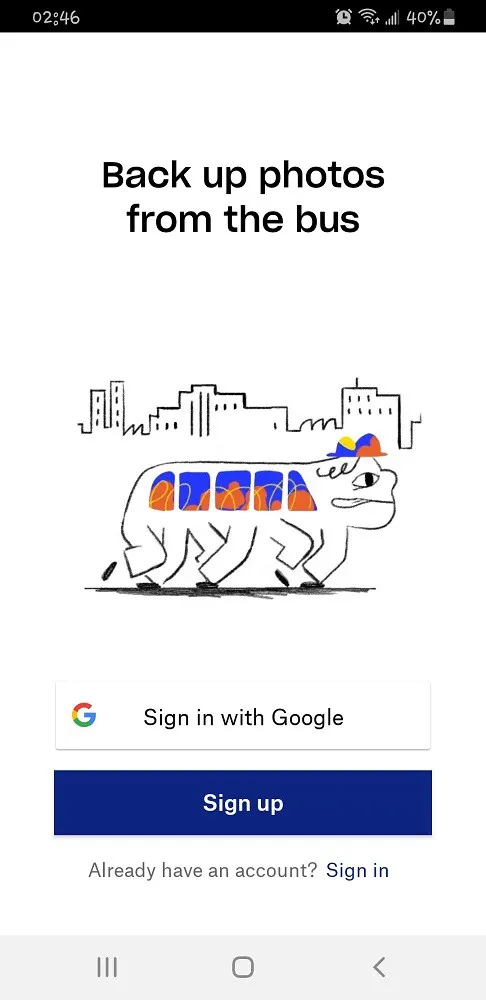
Bước 3: Tiếp đó hệ thống sẽ hỏi bạn có muốn sử dụng dịch vụ nâng cấp là Dropbox Plus không, cũng như có muốn sao lưu toàn bộ dữ liệu hiện có của bạn vào Dropbox không. Bạn có thể bỏ qua 2 mục này nếu như không hứng thú.
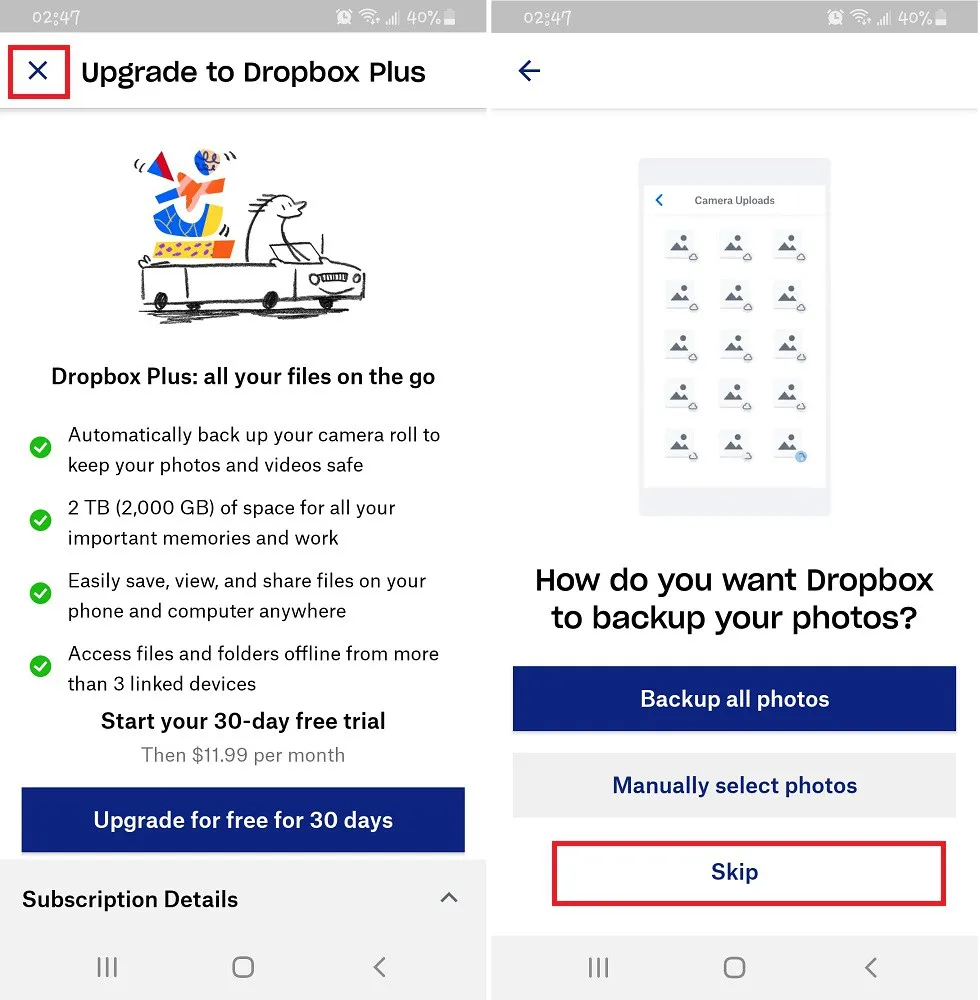
Bước 4: Click vào dấu + dưới góc phải để mở menu thao tác. Tại đây, bạn có thể bắt đầu tải tập tin hoặc hình ảnh từ điện thoại lên Dropbox. Các chức năng lưu trữ và chia sẻ khác hoạt động y như trên phiên bản web và phiên bản máy tính.
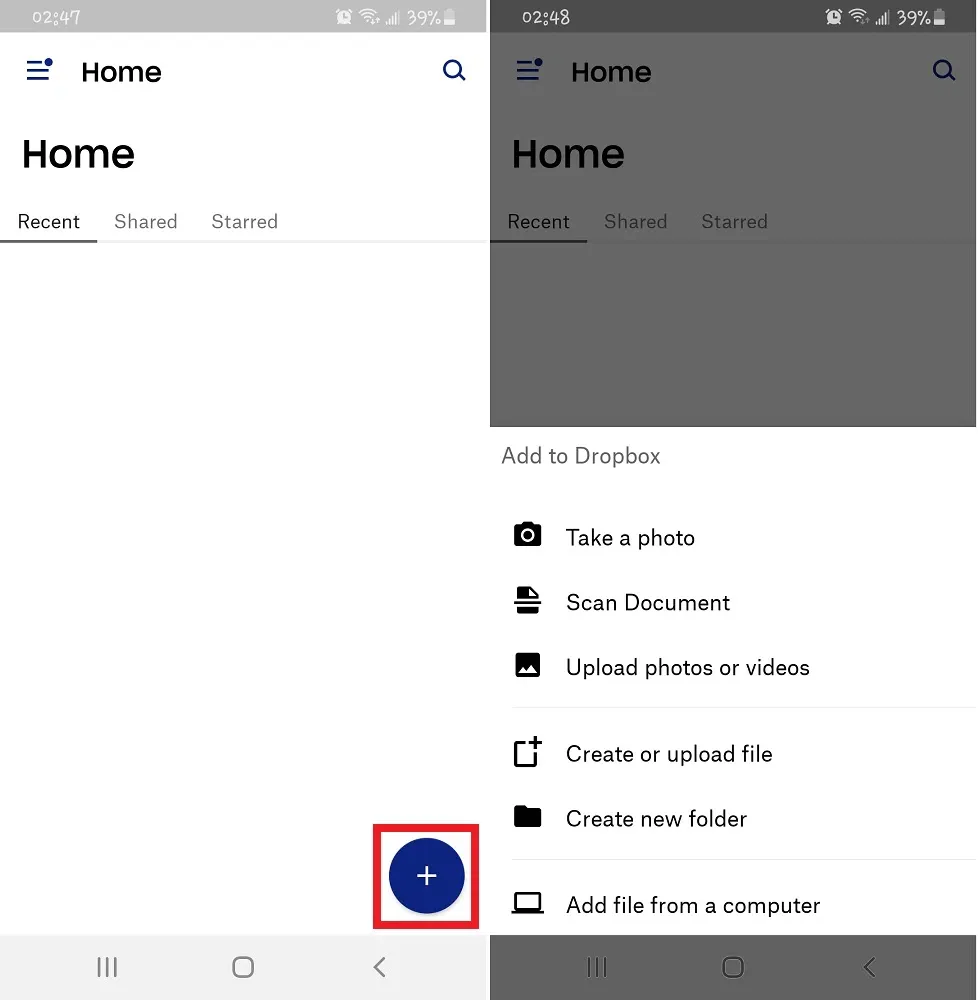
>>>>>Xem thêm: Top các phím tắt Photoshop hữu ích mà bạn nên biết